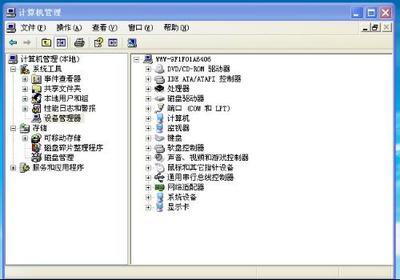很多网友在玩新游戏时往往需要更新相关驱动,比如显卡驱动,下面我们就为看看如何不借助于相关检测工具,而是通过系统本身的功能来查看自己电脑的显卡驱动的版本,以便方便确认是否需要更新自己的显卡驱动
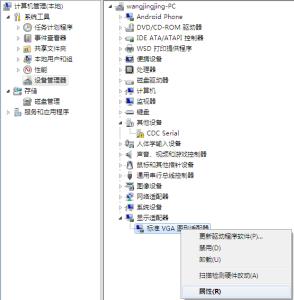
Windows7 系统如何查看显卡驱动的版本?――工具/原料
无Windows7 系统如何查看显卡驱动的版本?――方法/步骤
Windows7 系统如何查看显卡驱动的版本? 1、
在系统开始菜单中找到【计算机】选项,如图,当然你也可以从任务栏进入
Windows7 系统如何查看显卡驱动的版本? 2、
在弹出的计算机界面上方功能条中找到【系统属性】按钮
Windows7 系统如何查看显卡驱动的版本? 3、
在【系统属性】界面左侧找到【设备管理器】链接
Windows7 系统如何查看显卡驱动的版本? 4、
在弹出的【设备管理器】窗口中找到最下方的【显示适配器】树菜单中,点击展开,此时会显示你的电脑的显卡型号名称,如图,鼠标右键点击它,在右键菜单中点击【属性】打开属性窗口
Windows7 系统如何查看显卡驱动的版本?_windows7显卡驱动
Windows7 系统如何查看显卡驱动的版本? 5、
在弹出的小窗口中找到【驱动程序】选项卡,如图所示小红圆圈中的版本即是你当前显卡驱动的版本
Windows7 系统如何查看显卡驱动的版本?――注意事项此方法适用于刚安装完系统或想使用系统本身功能查看版本的网友,当然,你也可以借助于一些电脑辅助软件查看显卡驱动版本
 爱华网
爱华网